Comprar o Power BI Premium para teste
Este artigo descreve como comprar SKUs A do Power BI Premium para cenários de teste e nos casos em que você não tenha as permissões necessárias para comprar SKUs P (função Administrador de cobrança ou Administrador global do Microsoft 365). Os SKUs A não exigem um compromisso de tempo e são cobrados por hora. Compre SKUs A no portal do Azure.
Para obter mais informações sobre o Power BI Premium, confira O que é o Power BI Premium. Para obter informações atualizadas sobre preço e planejamento, confira a Página de preços do Power BI. Os criadores de conteúdo ainda precisam ter uma licença do Power BI Pro, mesmo que a sua organização use o Power BI Premium. Compre pelo menos uma licença do Power BI Pro para sua organização. Com SKUs A, todos os usuários que consomem o conteúdo também precisam ter licenças Pro.
Observação
Se uma assinatura Premium expirar, você terá 30 dias de acesso completo à sua capacidade. Depois disso, seu conteúdo é revertido para uma capacidade compartilhada. Não há suporte para modelos maiores que 1 GB na capacidade compartilhada.
Comprar SKUs A para teste e outros cenários
Os SKUs são disponibilizados por meio do serviço do Azure Power BI Embedded. Você pode usar SKUs A das seguintes maneiras:
Habilitar a inserção do Power BI em aplicativos de terceiros. Para obter mais informações, confira Power BI Embedded.
Testar a funcionalidade Premium antes de comprar um SKU P.
Criar ambientes de desenvolvimento e teste junto com um ambiente de produção que usa SKUs P.
Compre o Power BI Premium mesmo que você não tenha uma função Administrador de cobrança ou Administrador global do Microsoft 365.
Observação
Se você comprar um SKU A4 ou superior, poderá aproveitar todos os recursos Premium, exceto o compartilhamento ilimitado de conteúdo. Com SKUs A, todos os usuários que consomem o conteúdo precisam ter licenças Pro.
Siga estas etapas para comprar SKUs A no portal do Azure:
Entre no portal do Azure com uma conta que tenha, pelo menos, permissões de administrador de capacidade no Power BI.
Pesquise Power BI Embedded e selecione o serviço nos resultados da pesquisa.
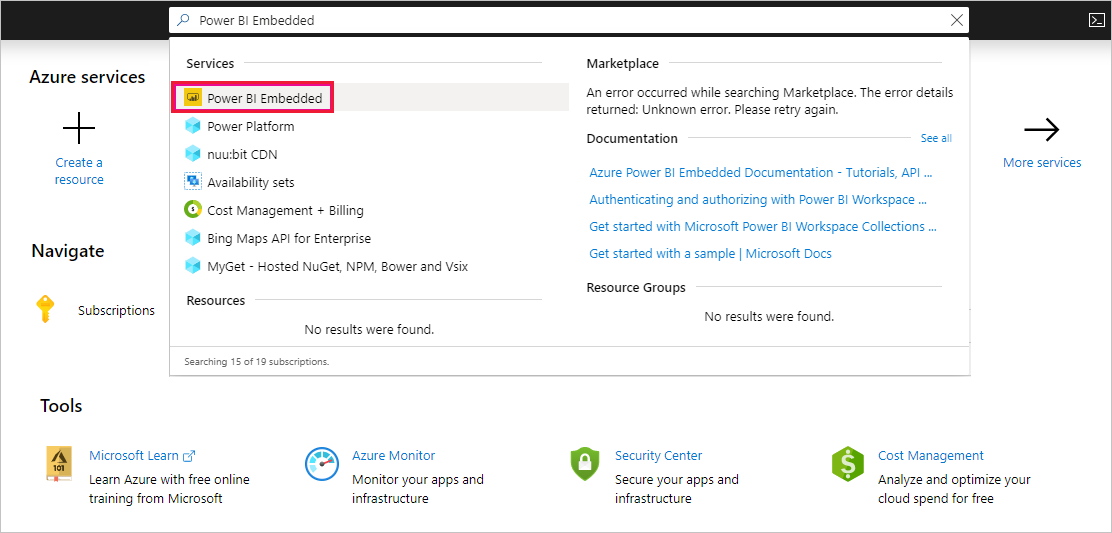
Selecione Criar Power BI Embedded.
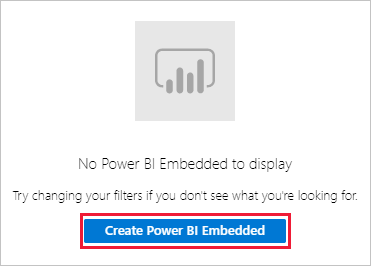
Na tela de criação do Power BI Embedded, especifique o seguinte:
A Assinatura na qual o serviço do Power BI Embedded será criado.
A Localização física na qual o grupo de recursos que contém o serviço será criado. Para obter um melhor desempenho, esse local deve estar próximo ao local do locatário do Microsoft Entra para Power BI.
Um Grupo de recursos existente a ser usado ou crie outro, conforme mostrado no exemplo.
O administrador de capacidade do Power BI. O administrador de capacidade deve ser um usuário membro ou uma entidade de serviço no seu locatário do Microsoft Entra.
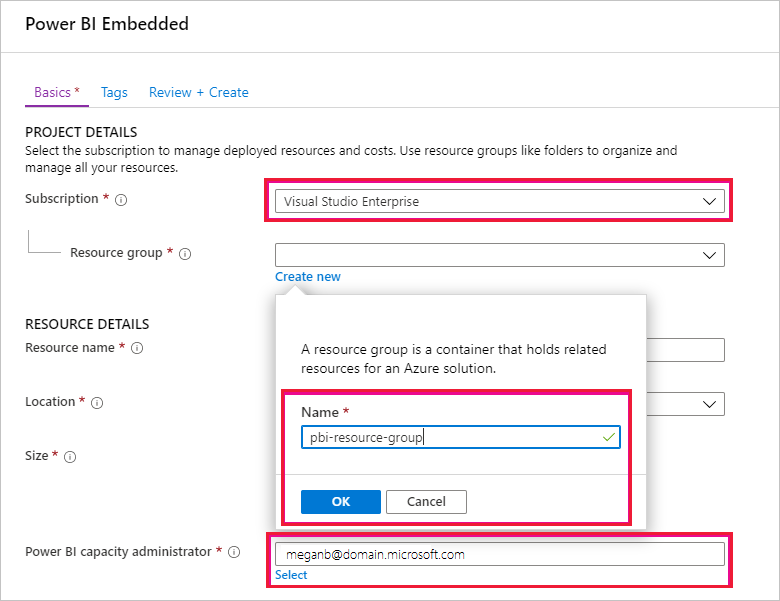
Caso você deseje usar todos os recursos do Power BI Premium (exceto o compartilhamento ilimitado), precisará de, pelo menos, um SKU A4. Selecione Alterar tamanho.
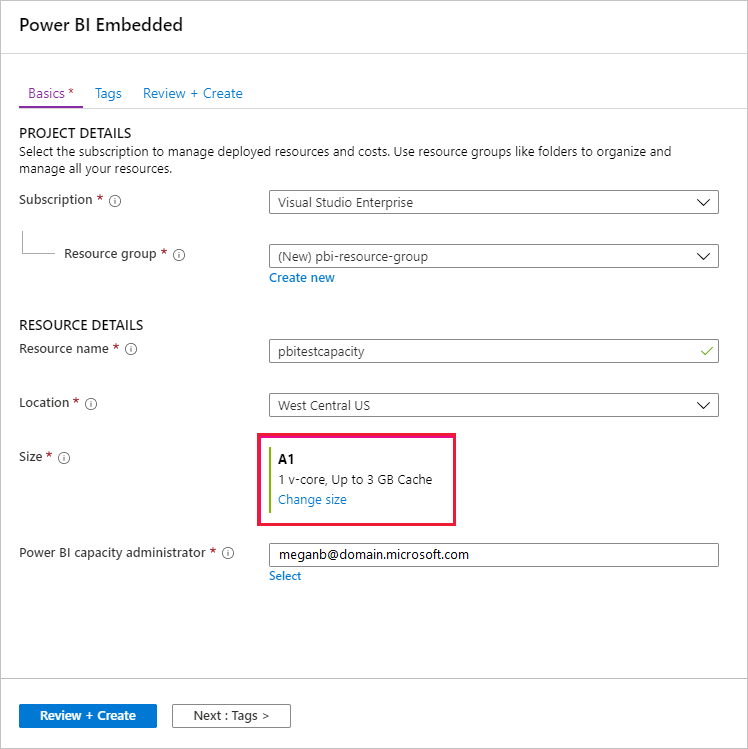
Selecione um tamanho de capacidade A4, A5 ou A6, que corresponde a P1, P2 e P3. Os preços na imagem a seguir são apenas exemplos.
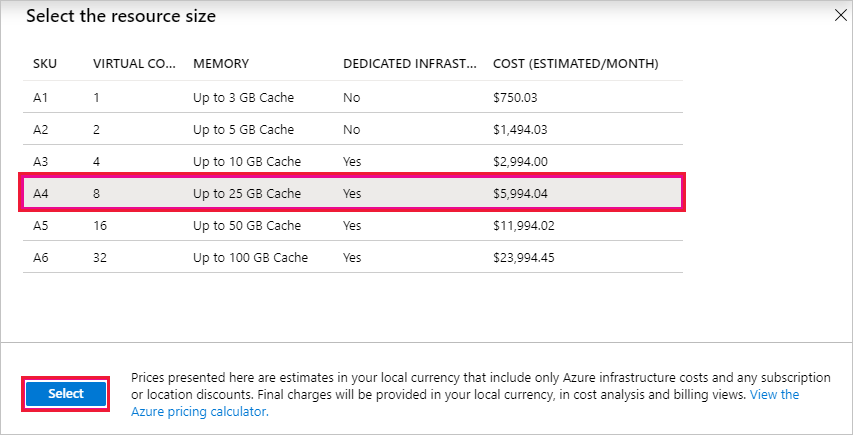
Selecione Examinar + Criar, examine as opções escolhidas e, em seguida, selecione Criar.
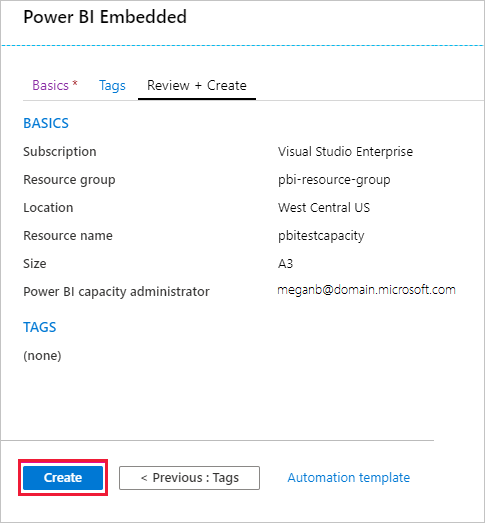
A implantação pode levar alguns minutos para ser concluída. Quando ela estiver pronta, selecione Ir para o recurso.
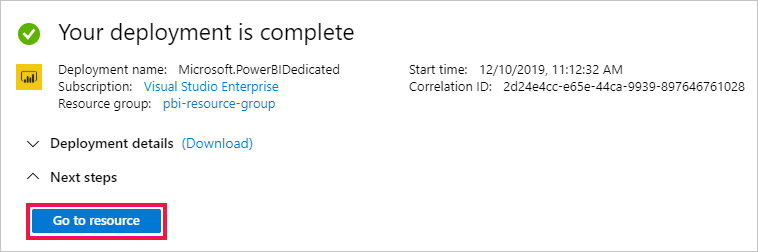
Na tela de gerenciamento, examine as opções disponíveis para gerenciar o serviço, incluindo pausar o serviço quando você não o estiver usando.
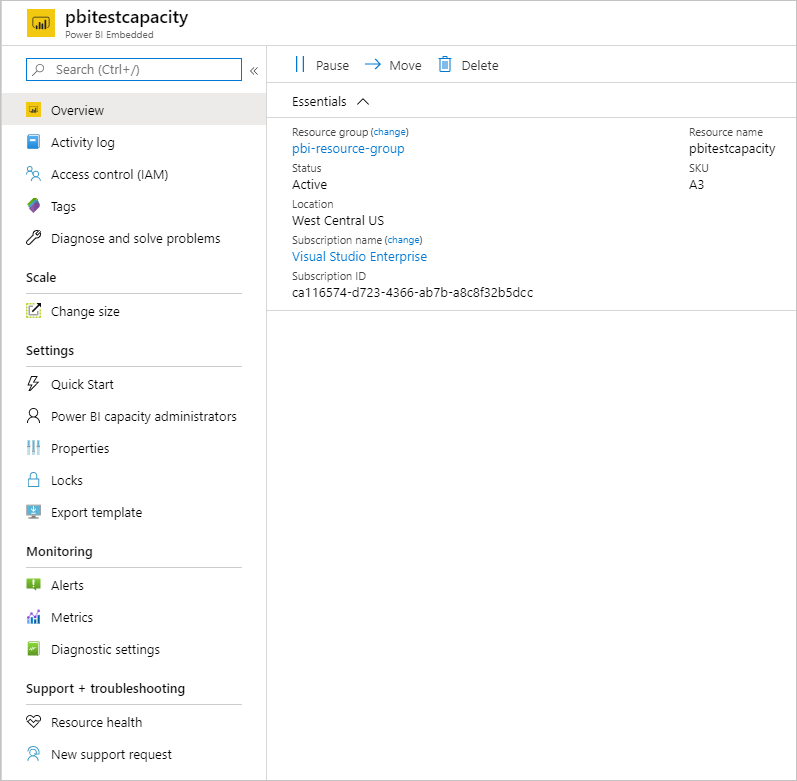
Depois de comprar uma capacidade, consulte Gerenciar uma capacidade e Atribuir um workspace a uma capacidade.
Conteúdo relacionado
- O que é o Power BI Premium?
- Como comprar o Power BI Premium
- Configurar e gerenciar capacidades no Power BI Premium
- Preços do Power BI
- Perguntas Frequentes do Power BI Premium
- Baixe o White paper de Planejamento de Implantação Empresarial do Power BI
Mais perguntas? Perguntar à Comunidade do Power BI
Comentários
Em breve: Ao longo de 2024, eliminaremos os problemas do GitHub como o mecanismo de comentários para conteúdo e o substituiremos por um novo sistema de comentários. Para obter mais informações, consulte https://aka.ms/ContentUserFeedback.
Enviar e exibir comentários de